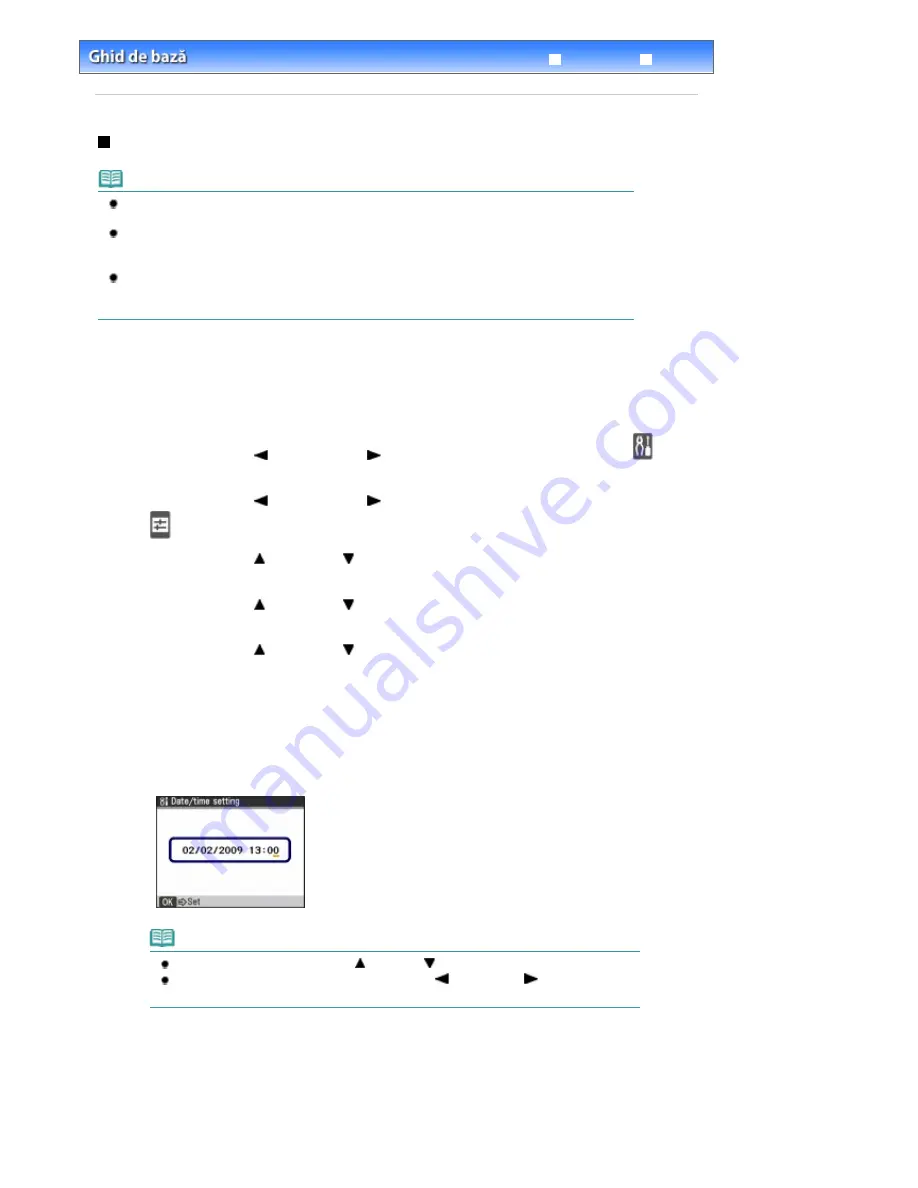
Ghid avansat
Depanare
Cuprins
>
Configurarea aparatului
>
Specificarea set
ă
rilor de baz
ă
pentru aparat
> Introducerea datei
ş
i orei
Introducerea datei
ş
i orei
Not
ă
Sunt disponibile trei formate de afi
ş
are a datelor: YYYY/MM/DD, MM/DD/YYYY
ş
i DD/MM/YYYY.
Pentru detalii, consulta
ţ
i manualul on-screen:
Ghid avansat
.
Când aparatul este conectat la un computer ce are driverele MP instalate, set
ă
rile de dat
ă
ş
i de or
ă
vor fi copiate de la computer la aparat. Cât timp data
ş
i ora sunt setate corect pe computer, nu este
necesar
ă
setarea acestora la aparat.
Dac
ă
deconecta
ţ
i cablul de alimentare sau intervine o întrerupere a curentului electric, set
ă
rile de
dat
ă
ş
i de or
ă
ale aparatului se pierd. La conectarea aparatului cu un computer ce are driverele MP
instalate, set
ă
rile vor fi copiate la aparat din nou.
1.
Se afi
ş
eaz
ă
ecranul Date/time setting.
(1)
Ap
ă
sa
ţ
i butonul
FAX
, apoi ap
ă
sa
ţ
i butonul
Meniu
.
(2)
Utiliza
ţ
i butonul (Stânga) sau (Dreapta) pentru a selecta Settings
, apoi
ap
ă
sa
ţ
i butonul
OK
.
(3)
Utiliza
ţ
i butonul (Stânga) sau (Dreapta) pentru a selecta Device settings
, apoi ap
ă
sa
ţ
i butonul
OK
.
(4)
Utiliza
ţ
i butonul (Sus) sau (Jos) pentru a selecta FAX settings, apoi ap
ă
sa
ţ
i
butonul
OK
.
(5)
Utiliza
ţ
i butonul (Sus) sau (Jos) pentru a selecta User settings, apoi ap
ă
sa
ţ
i
butonul
OK
.
(6)
Utiliza
ţ
i butonul (Sus) sau (Jos) pentru a selecta Date/time setting, apoi
ap
ă
sa
ţ
i butonul
OK
.
2.
Introduce
ţ
i data
ş
i ora.
(1)
Utiliza
ţ
i butoanele numerice pentru a introduce data
ş
i ora (în format 24 ore).
Introduce
ţ
i numai ultimele dou
ă
cifre ale anului.
Not
ă
Pute
ţ
i utiliza, de asemenea, butonul
(Sus) sau
(Jos) pentru a modifica num
ă
rul.
Dac
ă
a
ţ
i introdus gre
ş
it data
ş
i ora, ap
ă
sa
ţ
i butonul
(Stânga) sau
(Dreapta) pentru
a muta cursorul sub num
ă
r pentru a introduce num
ă
rul corect.
(2)
Ap
ă
sa
ţ
i butonul
OK
.
3.
Reveni
ţ
i la ecranul st
ă
rii de veghe pentru fax.
(1)
Ap
ă
sa
ţ
i butonul
FAX
.
Pagina 28 din 1009 pagini
Introducerea datei
ş
i orei
Содержание PIXMA MX860 series
Страница 29: ...În partea superioară a paginii Pagina 29 din 1009 pagini Introducerea datei şi orei ...
Страница 112: ...În partea superioară a paginii Pagina 112 din 1009 pagini Încărcarea hârtiei ...
Страница 128: ...În partea superioară a paginii Pagina 128 din 1009 pagini Aşezarea unui document în ADF ...
Страница 135: ...În partea superioară a paginii Pagina 135 din 1009 pagini Înlocuirea unui rezervor de cerneală ...
Страница 143: ...În partea superioară a paginii Pagina 143 din 1009 pagini Examinarea unui model de verificare a duzei ...
Страница 151: ...În partea superioară a paginii Pagina 151 din 1009 pagini Alinierea capului de imprimare ...
Страница 199: ...See Help for details on the Select Images screen Page top Pagina 199 din 1009 pagini Selecting a Photo ...
Страница 201: ...Note See Help for details on the Edit screen Page top Pagina 201 din 1009 pagini Editing ...
Страница 203: ...Page top Pagina 203 din 1009 pagini Printing ...
Страница 207: ...Page top Pagina 207 din 1009 pagini Selecting the Paper and Layout ...
Страница 210: ...Page top Pagina 210 din 1009 pagini Editing ...
Страница 212: ...Page top Pagina 212 din 1009 pagini Printing ...
Страница 219: ...Page top Pagina 219 din 1009 pagini Printing ...
Страница 226: ...Page top Pagina 226 din 1009 pagini Printing ...
Страница 259: ...Page top Pagina 259 din 1009 pagini Cropping Photos Photo Print ...
Страница 281: ...Note See Help for details on comments Page top Pagina 281 din 1009 pagini Attaching Comments to Photos ...
Страница 315: ...Page top Pagina 315 din 1009 pagini Stamp Background Printing ...
Страница 357: ...Page top Pagina 357 din 1009 pagini Reducing Photo Noise ...
Страница 443: ...7 Save the scanned images Saving Saving as PDF Files Page top Pagina 443 din 1009 pagini Scanning Photos and Documents ...
Страница 514: ...Page top Pagina 514 din 1009 pagini Stack of Documents ADF Screen Scan Import Window ...
Страница 519: ...Page top Pagina 519 din 1009 pagini Save Dialog Box ...
Страница 574: ...Page top Pagina 574 din 1009 pagini General Tab ...
Страница 587: ...Sending via E mail Editing Files Page top Pagina 587 din 1009 pagini Importing Images Saved on a Memory Card ...
Страница 601: ...Auto Scan Mode Tab Page top Pagina 601 din 1009 pagini Scanning in Auto Scan Mode ...
Страница 650: ...None No cropping frame will be displayed after previewing Page top Pagina 650 din 1009 pagini Preview Tab ...
Страница 727: ...Page top Pagina 727 din 1009 pagini Creating an Address Book ...
Страница 787: ...Text LCD Page top Pagina 787 din 1009 pagini Bluetooth Settings Screen ...
Страница 827: ...În partea superioară a paginii Pagina 827 din 1009 pagini Dacă apare o eroare ...
Страница 876: ...În partea superioară a paginii Pagina 876 din 1009 pagini Documentul se blochează în ADF ...
Страница 939: ...Before Installing the MP Drivers Page top Pagina 939 din 1009 pagini Installing the MP Drivers ...
Страница 956: ... Settings În partea superioară a paginii Pagina 956 din 1009 pagini Caseta de dialog Canon IJ Network Tool ...






























